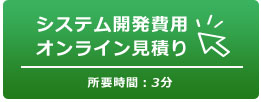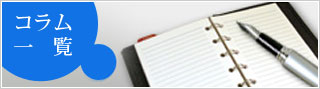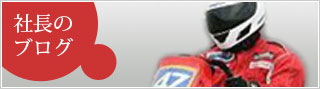株式会社ネーブルス 社長のブログ

株式会社ネーブルス 代表取締役 福田一成のブログです。アメーバブログはこちら
私のお気に入りWindows7設定
私は、Windows7は、下記の様にして使用しています。
1、Administratorを有効にし、初期登録のユーザーを無効にする。
基本的に私のPCは、私以外は使用しないのでAdministratorで
使用します。今までの習慣ですかね…。
2、タスクバーにリンクを表示させ自分のよく使う
アプリケーションのショートカットを登録しておく。
「ボタン名の表示」「タイトルの表示」のチェックは外します。
3、Windows7から実装された機能でタスクバー上に
ショートカットを表示させ、それをクリックすると
アプリケーションが起動し同時に、そのショートカットが
タスクに変化する機能。何と言う機能か知らないのですが、
私は、すべてのショートカットを右クリックし
「タスクバーにこのプログラムを表示」しないにします。
4、タスクバーを固定しない。
多くのタスクを開いて使い倒す私にとって1行しか表示しない
タスクバーは、非常に使いにくくなります。2~3行表示できるように
修正し使用するのが私にとって当たり前になってます。
5、エアロを切る。
言わずと知れたエアロですが、サッサと切ります。
6、小さいアイコンを使う。
大きいアイコンだとかさばってしまうので小さくします。
7、タスクバー上のタスク同士をひとまとめにしない。
(タスクバーのボタンは、結合しない。)
タスク同士を結合してしまうと複数アプリケーションを開いた時に
ひとまとまりになってしまいクリックする手間が2回になってしまいます。
また、私はタスクバーのどこに何を開いているか覚えているので
ひとまとまりになってしまうと仕事がスムーズにできなくなってしまいます。
8、タスクトレイのアイコンはすべて表示
(タスクバーに常にすべてのアイコンと通知を表示する)
タスクトレイから必要な設定を行ったりするため隠れていると
動いているか否かを確認するところから始まってしまいます。
私的には、パッと見て即、設定を変更と行いたいですね。
9、ツールバーは、「リンク」を表示させる。
私にとっては、非常に使い勝手が良かったクイック起動。
デスクトップ上にショートカットを作ると汚くなるので
よく使うアプリケーションは、クイック起動に入れ使っていました。
そのクイック起動は、Vistaまでは、存在したのですが、
Windows7からは、無くなり代わりに上記2の機能が付いたようです。
上記2の機能は使いにくいので代わりにツールの「リンク」を使います。
そのままですと「リンク」という文字が表示され見た目が悪いので
「タイトルの表示」チェックを外します。
各アプリケーションのアイコンの後ろにアプリケーション名が表示され
見た目が悪いのとやたら幅を取ってしまうので
「ボタン名の表示」チェックを外します。
これで、クイック起動と全く同じになります。
使いにくいからと言って
クラッシック表示にするとWindow2000まで戻ってしまいます。
上記を行うとXP時代の画面の雰囲気でとどまってくれます。
新しい機能で使いやすいものは、そのまま使用し、
使いにくいものは機能を止めてしまいます。
こうする事によって、かなり使いやすくなります。
あなたの使いやすいデスクトップ画面への参考になれば。